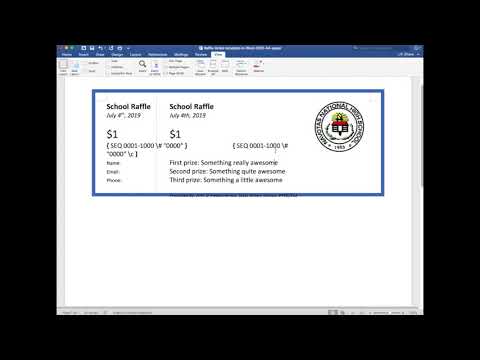
コンテンツ

コミュニティのためにチャリティーイベントや募金活動を企画している場合、簡単にお金を獲得するために行う必要があるのは抽選または抽選のみです。ラッフルのチケットは通常手頃な価格で販売され、ギフトは地元のショップや企業から寄付されます。ワードプロセッシングプログラムとプリンターを使用して、自分でチケットを作成および印刷することにより、コストを削減します。
ステップ1
Microsoft Wordなどのワードプロセッシングプログラムで新しい空白のドキュメントを開きます。ドキュメントに新しいテーブルを挿入するには、[テーブル]ツールバーボタンをクリックし、ドロップダウンメニューから[挿入]および[テーブル]オプションを選択します。 PCは自動的に新しい「テーブルの挿入」ウィンドウを開きます。
ステップ2
「列数」および「行数」フィールドを変更してグリッドをカスタマイズします。各行と列が抽選券の輪郭になります。小さいチケットには、6列と15行のテーブルを挿入します。または、大きなチケット用に4列6行のテーブルを作成します。
ステップ3
イベントに応じて、カスタムイメージやクリップアートを追加して、ラッフルチケットを飾ります。たとえば、イースターのラッフルの場合、チョコレートの卵やウサギでラッフルのチケットを飾ります。
ステップ4
ラッフルチケットにテキストと数字を追加します。何よりも、抽選の勝者を確認するのはこの番号であるため、各チケットには必ず1つの番号を書き込んでください。 001、002、003から開始し、販売されると思われるチケットの数(100など)になるまで続けます。また、イベントまたは組織の名前、チケットの価格、3つの主要な賞品を追加します。
ドキュメントの次のページに表をコピーして貼り付け、次のチケット番号を書きます。これにより、すべてのチケットが同じサイズになります。
手順5
新しいドキュメントに別のテーブルを作成します。これらは各チケットのスタブになります。すべての抽選では、誰が賞を獲得したかを確認するために、各チケットに半券が必要です。これらの左利きは骨壷に入れられ、そこから勝者が引き出されます。ラッフルチケットの場合と同じ方法で、各サウスポーに番号を付けます。ただし、今回はサウスポーごとに「氏名」「住所」「電話番号」を記入し、抽選に当選しなかった場合も当選者に連絡できるようにする。
手順6
プリンタでチケットを印刷します。ラッフルチケットと小さいスタブを印刷する場合は、10〜15枚の用紙が必要です。ラッフルチケットとスタブを異なる色の紙に印刷して、保持する必要があるチケットと購入者に配達できるチケットを区別できるようにします。